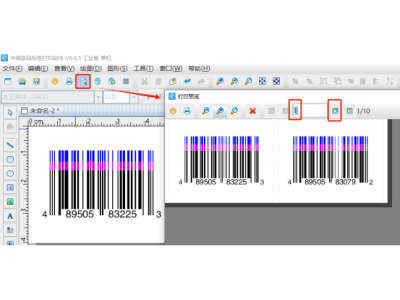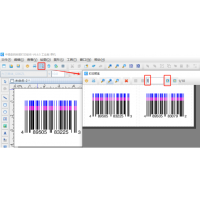我们知道中琅条形码生成软件中可以制作彩色条形码(又称彩虹码)和渐变色条形码,其中彩虹码的彩色线条是由颜色码控制的,渐变色条形码是把整张渐变色图片当做二维码的前景色,替换原来的黑色部分制作而成的。今天我们要讲的上下三色变化的条形码制作方法和渐变色条形码是一样的,下面我们一起来看看具体方法。
1. 首先作图软件中制作一个上下三色变化的图片,保存到电脑上,如下:

2. 打开中琅条形码生成软件,根据打印机中的实际纸张设置纸张尺寸和布局,纸张我们这里设置成总宽度为106mm,高度为40mm的双排标签纸。

3. 导入TXT文本(保存有11位或者12位UPC-A条码数据)批量制作两端数字比凹槽中数字字号小的UPC-A条码的方法可以参考《条码打印软件如何制作两端数字比凹槽中数字字号小的UPC-A条码(二)》,这里不再详细描述。

4. 制作上下三色变化的条码 选中标签上的UPC-A条码,打开其图形属性-条码选项卡,设置绘制模式为“图片背景”,点击后面的“浏览”按钮,将电脑上保存的上下三色变化图片导入到软件中,点击下面的“确定”按钮,这样上下三色变化的UPC-A条码就制作完成了。

5. 点击软件顶部的“打印预览”按钮,翻页查看批量生成的上下三色变化的UPC-A条码,预览无误就可以直接连接打印机打印出来,或者是批量输出PDF文档、图片、TIF文档了。

以上就是中琅条形码生成软件制作上下三色变化的UPC-A条码的具体步骤,是不是很简单。本文我们使用的是“图片背景”绘制模式,是将整张图片作为二维码的前景色,替换原来的黑色部分,还有一种“图片模块”绘制模式,是将图片当做一个个模块来组成二维码的黑色部分。
原文链接:http://www.kddmw.com/shangji/2061.html,转载和复制请保留此链接。
以上就是关于条形码生成软件如何制作上下三色变化的UPC-A条码全部的内容,关注我们,带您了解更多相关内容。
以上就是关于条形码生成软件如何制作上下三色变化的UPC-A条码全部的内容,关注我们,带您了解更多相关内容。